iPhone照片应用出现无法上传提示如何解决
在使用iphone的过程中,不少用户会遇到“照片”应用出现“无法上传”的提示,这着实让人头疼。别着急,下面为大家介绍一些有效的解决办法。
检查网络连接
网络问题是导致照片无法上传的常见原因之一。确保你的iphone已连接到稳定且有效的wi-fi网络或有足够信号的蜂窝数据。你可以尝试切换网络环境,比如从wi-fi切换到蜂窝数据,或者反之,看是否能解决上传问题。
清理存储空间
iphone存储空间不足也可能致使照片无法上传。前往“设置”>“通用”>“iphone存储空间”,查看剩余空间情况。如果空间紧张,可以删除一些不必要的照片、视频、应用程序等。也可以使用icloud照片功能,将照片存储到云端,释放本地空间。
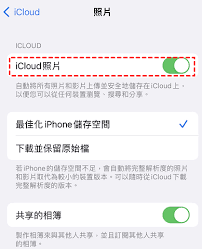
重启设备
简单的重启操作有时能解决不少问题。关闭iphone,等待几秒钟后再重新开机,然后尝试上传照片,看是否恢复正常。
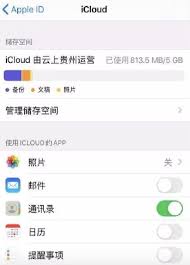
检查照片设置
进入“设置”>“照片”,确保“icloud照片”开关已打开,并且“优化iphone存储空间”或“下载并保留原件”选项设置符合你的需求。同时,检查“共享相簿”的设置,避免因共享限制影响照片上传。
还原网络设置
若上述方法都无效,可以尝试还原网络设置。前往“设置”>“通用”>“还原”>“还原网络设置”。这将重置所有网络设置,包括wi-fi密码、蓝牙配对等,之后重新连接网络并上传照片。
检查系统更新
保持iphone系统为最新版本很重要。前往“设置”>“通用”>“软件更新”,查看是否有可用更新。安装更新后,说不定就能解决照片无法上传的问题。
通过以上这些方法,相信能帮助你解决iphone“照片”应用无法上传的困扰,让你的照片顺利上传分享。
- 2025-07-16
- 2025-07-16
- 2025-07-16
- 2025-07-16
- 2025-07-16
- 2025-07-15
- 2025-07-15
- 2025-07-14
- 2025-07-13
- 2025-07-13
- 2025-07-12
- 2025-07-12
- 2025-07-12
- 2025-07-11
- 2025-07-11
-
小国王冒险详情类型:动作冒险 大小:36.39MB 时间:2025-05-24
-
寒冰弹跳Icy Bounce详情类型:益智休闲 大小:55.66M 时间:2025-05-22
-
富贵人生详情类型:模拟经营 大小:37.36MB 时间:2025-05-21
-
射罐子Jar Bombing详情类型:益智休闲 大小:36.86M 时间:2025-05-20





